Điện máy XANH sẽ hướng dẫn bạn cách tải nhạc từ video YouTube về máy tính, laptop không cần phần mềm dễ dàng nhất nhé!
1 Cách tải video YouTube về máy tính miễn phí
Cách tải video YouTube bằng savefrom.net
Hướng dẫn chi tiết:
Bước 1: Chọn chia sẻ tại video mà bạn muốn tải trên YouTube.
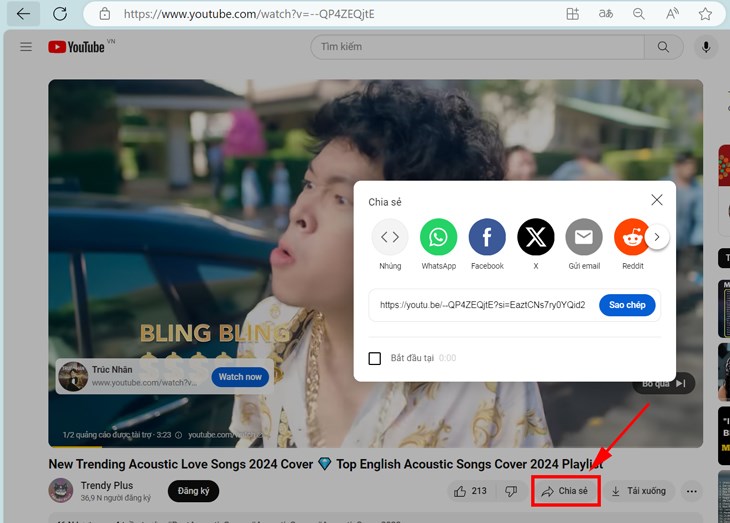
Nhấn nút chia sẻ tại video mà bạn muốn tải về
Bước 2: Bạn nhấn vào nút chia sẻ, sau đó chọn sao chép đường dẫn.
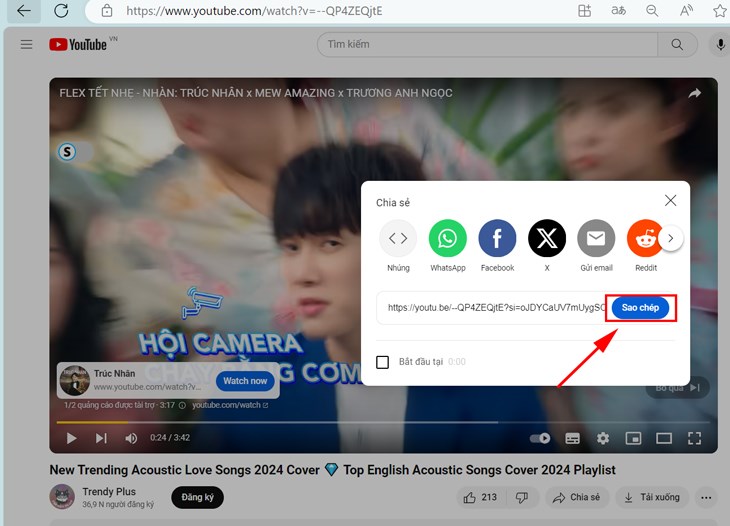
Chọn sao chép đường dẫn
Bước 3: Bạn tiến hành dán địa chỉ đường dẫn https://vi.savefrom.net vào thanh công cụ tìm kiếm.
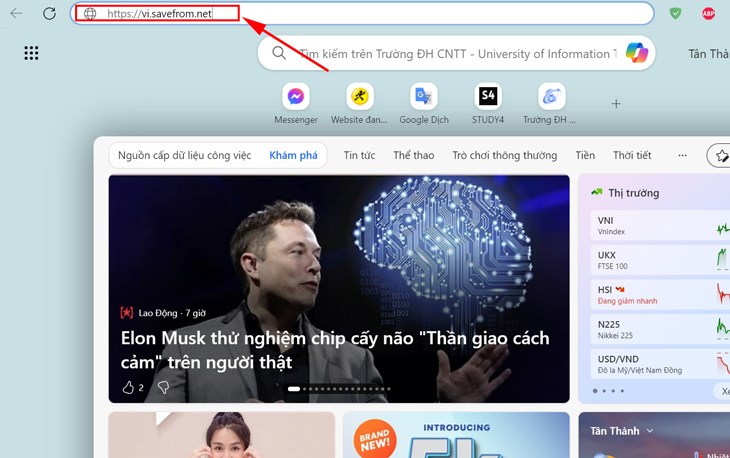
Dán địa chỉ đường dẫn https://vi.savefrom.net vào thanh công cụ tìm kiếm
Bước 4: Nhấn nút tải về để tải video trên YouTube về máy tính.
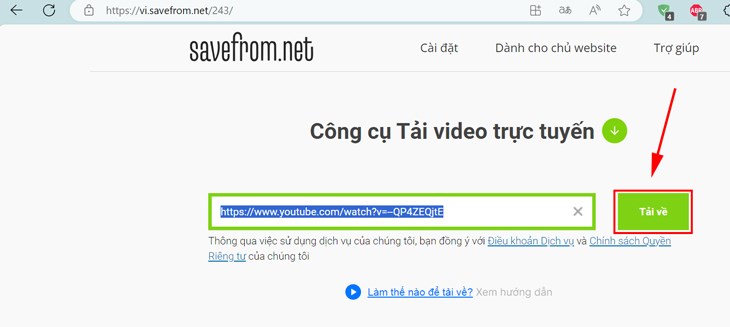
Nhấn nút tải về

Tùy chọn chất lượng video và nhấn tải về một lần nữa
Cách tải video YouTube bằng tiện ích của Chrome
Thêm nút Download từ tiện ích Video Downloader Professional
Bước 1: Đầu tiên bạn mở trình duyệt Chrome. Bạn thêm tiện ích Video Downloader Professional bằng cách click vào tại đây.
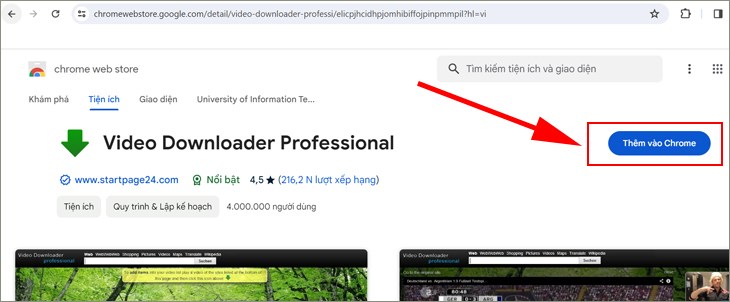
Mở trình duyệt Chrome và thêm tiện ích Video Downloader Professional
Bước 2: Bạn nhấn chọn Thêm vào Chrome và nhấn Thêm tiện ích.
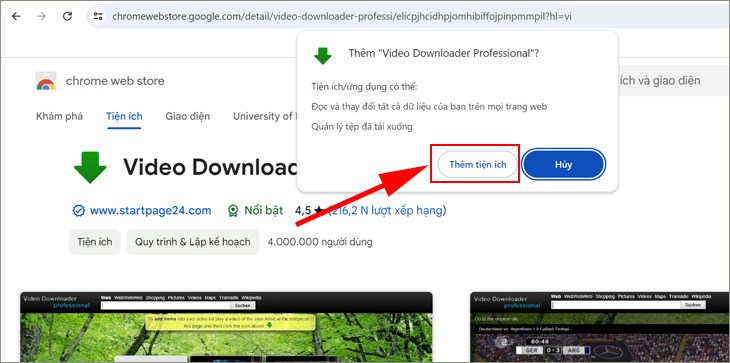
Chọn Thêm vào Chrome và nhấn Thêm tiện ích
Bước 3: Khi đó, trên trình duyệt sẽ hiển thị tiện ích Video Downloader Professional được thêm vào, bạn chỉ cần chọn biểu tượng Video Downloader Professional hình vuông trên góc phải màn hình.
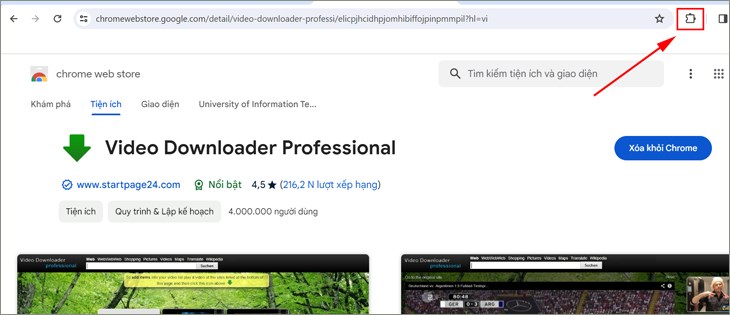
Chọn biểu tượng Video Downloader Professional hình vuông trên góc phải màn hình
Thêm nút Download từ tiện ích Video DownloadHelper
Bước 1: Đầu tiên bạn mở trình duyệt Chrome. Bạn thêm tiện ích Video DownloadHelper bằng cách click vào tại đây.
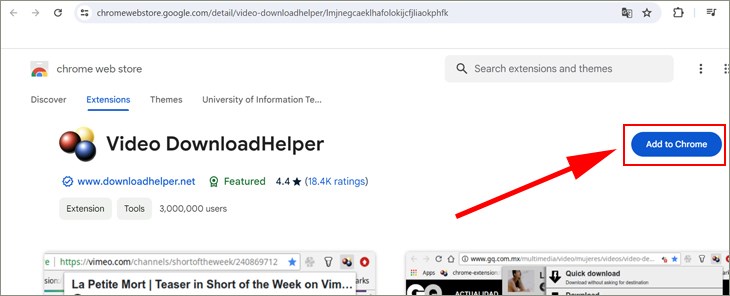
Mở trình duyệt Chrome và thêm tiện ích Video DownloadHelper
Bước 2: Bạn nhấn chọn Thêm vào Chrome và nhấn Thêm tiện ích.
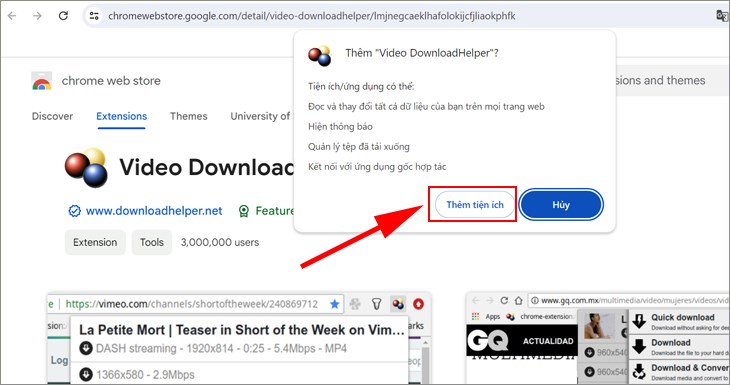
Chọn Thêm vào Chrome và nhấn Thêm tiện ích
Bước 3: Khi đó, trên trình duyệt sẽ hiển thị tiện ích Video DownloadHelper được thêm vào, bạn chỉ cần chọn biểu tượng Video DownloadHelper hình vuông trên góc phải màn hình.
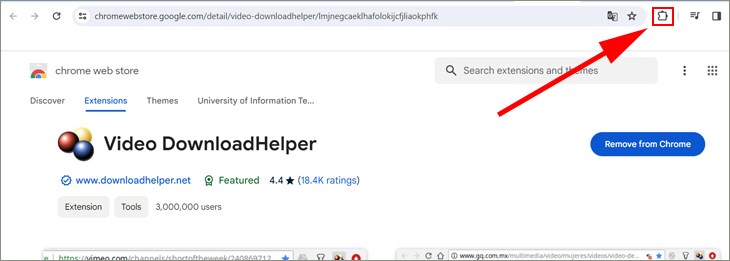
Chọn biểu tượng Video DownloadHelper hình vuông trên góc phải màn hình
Thêm nút Download từ tiện ích Chameleon
- Bước 1: Đầu tiên bạn mở trình duyệt Chrome. Bạn thêm tiện ích Chameleon bằng cách click vào Tại Đây.
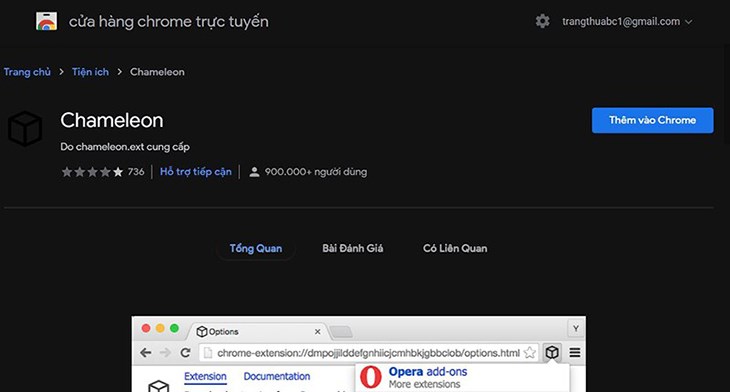
Mở trình duyệt Chrome và thêm tiện ích Chameleon
- Bước 2: Bạn nhấn chọn Thêm vào Chrome và nhấn Thêm tiện ích.
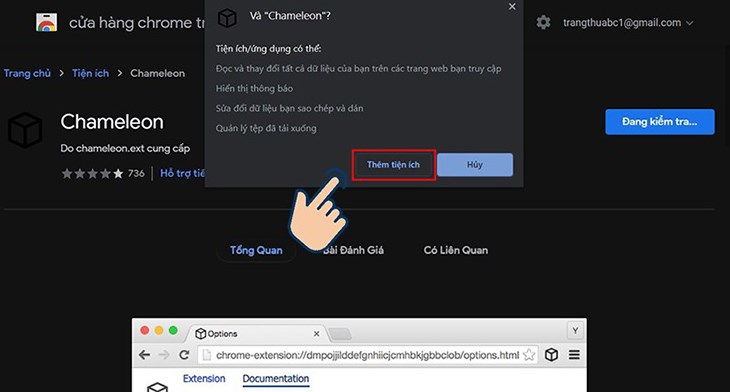
Chọn Thêm vào Chrome và nhấn Thêm tiện ích
- Bước 3: Khi đó, trên trình duyệt sẽ hiển thị tiện ích Chameleon được thêm vào, bạn chỉ cần chọn biểu tượng Chameleon hình vuông trên góc phải màn hình.
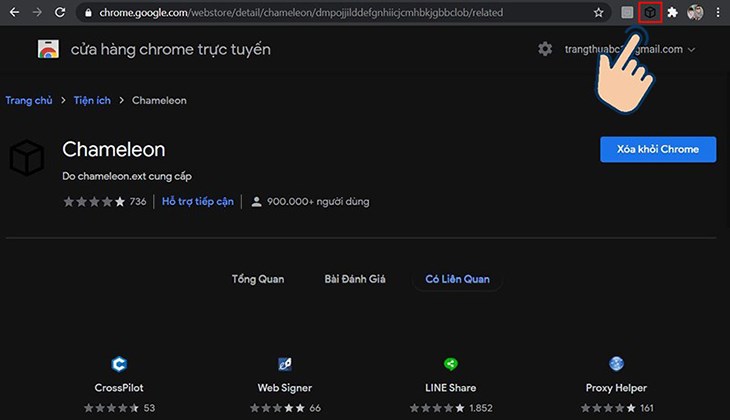
Chọn biểu tượng Chameleon hình vuông trên góc phải màn hình
- Bước 4: Bạn nhấn chọn Opera add-ons. Sau đó, bạn nhập vào ô tìm kiếm từ khoá SaveFrom.net helper.
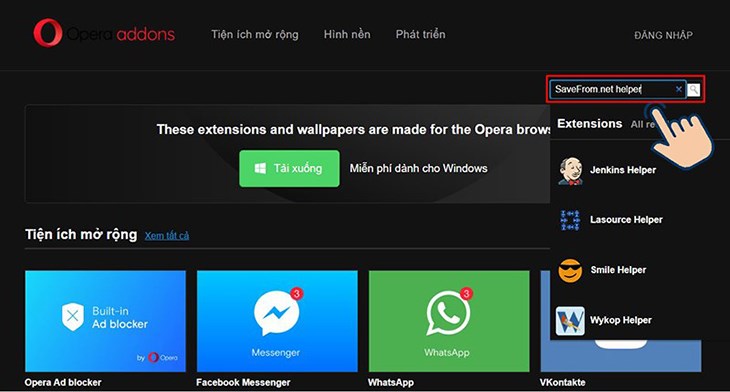
Nhập vào ô tìm kiếm từ khoá SaveFrom.net helper
- Bước 5: Tiếp theo, bạn chọn vào SaveFrom.net helper có biểu tượng tải xuống. Kế tiếp, bạn chọn Add to Chameleon để cài đặt tiện ích này trên Chrome.
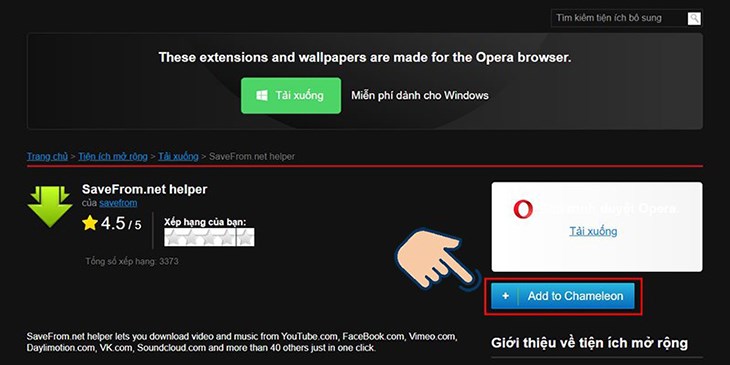
Chọn Add to Chameleon để bắt đầu cài đặt tiện ích này
- Bước 6: Cuối cùng, bạn chỉ cần mở YouTube và chọn video bất kỳ. Trên màn hình sẽ hiển thị biểu tượng mũi tên tải xuống màu xanh. Lúc này, bạn chỉ cần nhấn vào và tải video về máy tính.
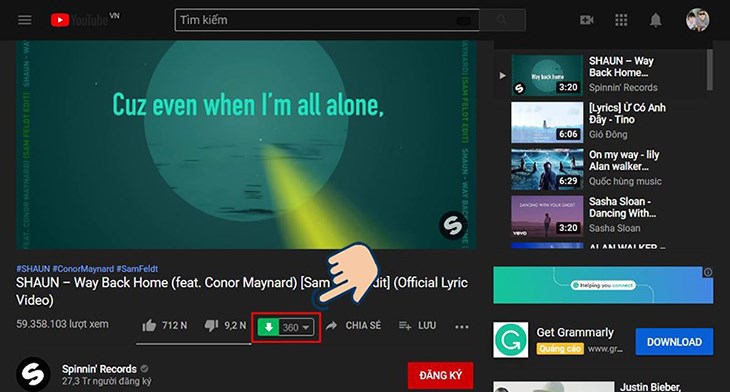
Nhấn nút biểu tượng mũi tên tải xuống màu xanh để tải video về máy tính
Cách tải video YouTube bằng Cốc Cốc
Hướng dẫn chi tiết:
Bước 1: Bạn hãy mở trình duyệt Cốc Cốc trên máy tính, sau đó nhấp vào biểu tượng YouTube hoặc tìm kiếm youtube.com tại thanh địa chỉ trên giao diện chính.
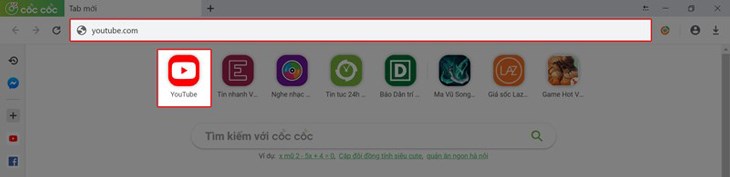
Tìm kiếm youtube.com tại thanh địa chỉ hoặc nhấp vào biểu tượng YouTube trên giao diện chính của trình duyệt Cốc Cốc
Bước 2: Nhập tên video hoặc nhấp vào video mà bạn muốn tải trên thanh tìm kiếm của YouTube.
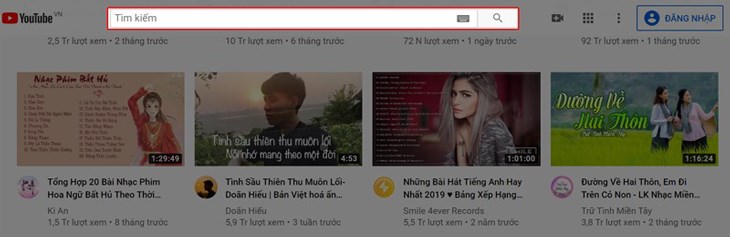
Tìm kiếm video mà bạn muốn tải trên YouTube
Bước 3: Bạn hãy di chuyển chuột vào khung hình video đang phát, sau đó thanh công cụ sẽ xuất hiện ngay trên video. Bạn chỉ cần nhấn chọn Tải xuống là có thể tải video mình muốn về máy tính.
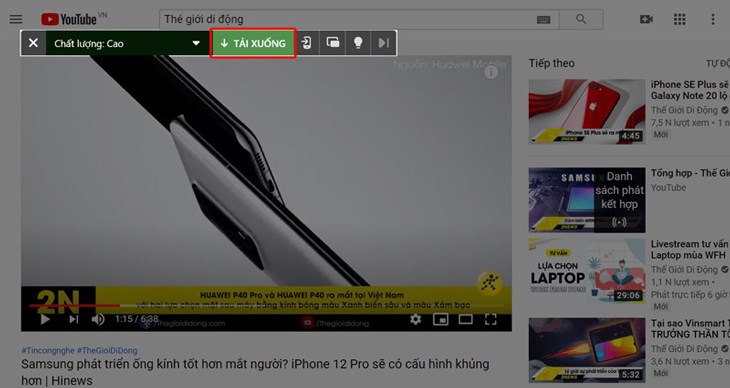
Nhấn chọn Tải xuống để tải video trên YouTube mà bạn muốn tải về máy tính
2 Cách tải video YouTube về điện thoại miễn phí
Tải video YouTube về điện thoại Android
- Mở YouTube > Nhập từ khóa video cần tải lên thanh công cụ tìm kiếm.
- Nhấn chọn video bạn muốn tải về > Nhấn nút Tải xuống (hoặc Download)
- Sau đó chỉ cần Nhấn vào Thư viện > Chọn mục Video tải xuống > Và trong đó sẽ có danh sách video bạn đã tải về.
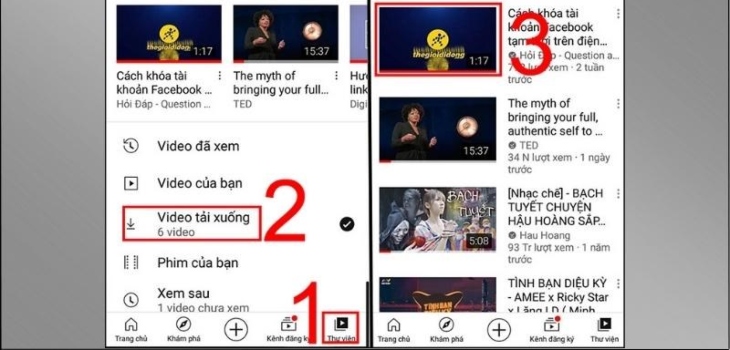
Tải video YouTube về điện thoại Android
Tải video YouTube về điện thoại iPhone
- Mở YouTube > Tìm và chọn video muốn tải > Chọn Tải xuống tại bên dưới video.
- Chọn chất lượng tải như mong muốn > Chọn Tải xuống.
- Vào Thư viện > Chọn Nội dung tải xuống, video đã tải sẽ nằm tại mục này.
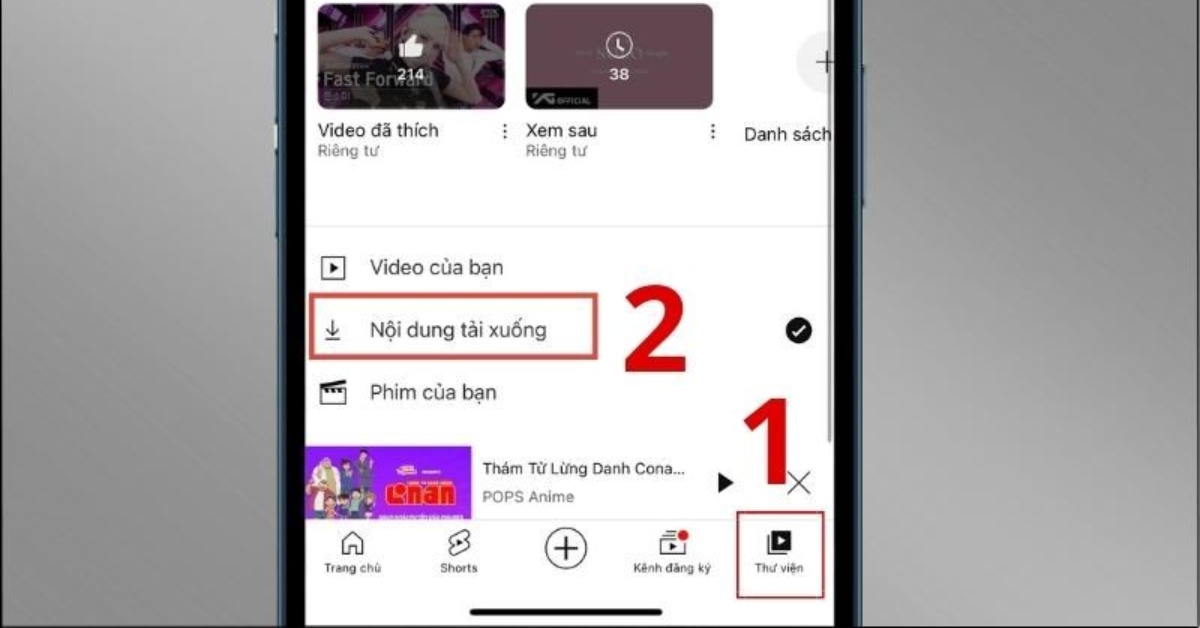
Tải video YouTube về điện thoại iPhone
Hy vọng bài viết trên sẽ giúp bạn biết cách tải nhạc video YouTube về máy tính, laptop, điện thoại không cần phần mềm đơn giản, nhanh chóng.



